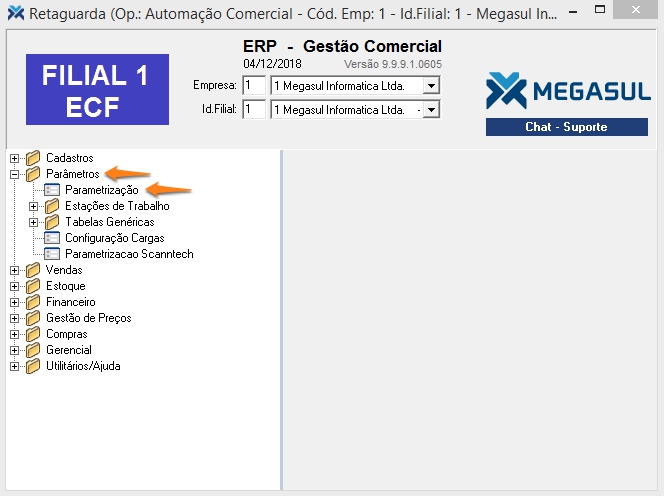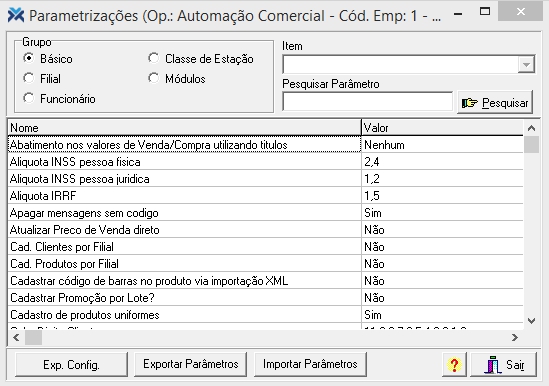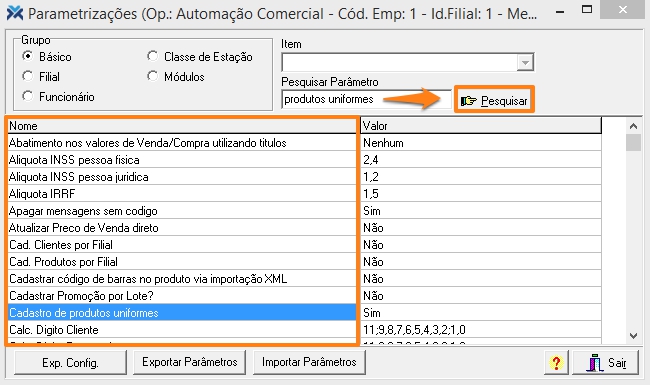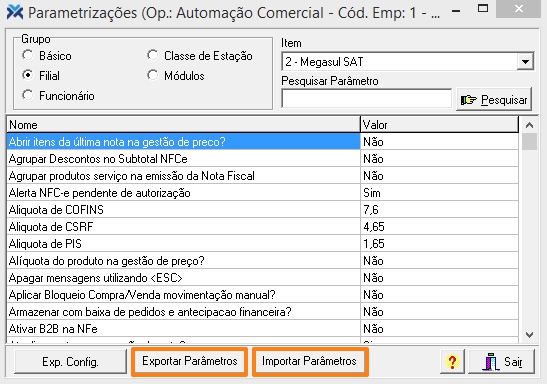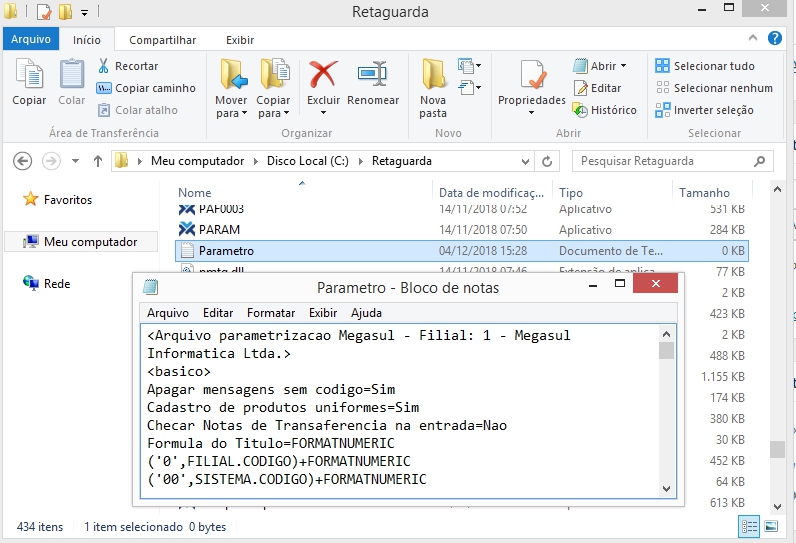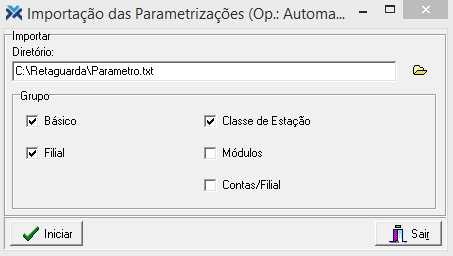As personalizações do sistema, são configurações que você pode realizar para adaptar o sistema conforme a sua rotina, definir alguns padrões, otimizar as tarefas no sistema, remover ou incluir campos em formulários, preenchimento automáticos de algumas informações, etc.
São várias personalizações que você pode configurar no sistema, veja na sequência como realizar esse processo.
Acessando as parametrizações
Para acessar essa opção, utilize o menu Parâmetros > Parametrização, veja abaixo:
Após clicar na opção, a tela de parametrizações será exibida:
As parametrizações estão divididas em grupos, então conforme marcado o grupo, será exibida as configurações disponíveis para aquele grupo.
Acompanhe os grupos que estão disponíveis
Grupo Básico
Este grupo contém as parametrizações que, quando modificadas, alteram o funcionamento do sistema em um todo, sem distinção de filial, funcionário ou estação.
Grupo Filial
Este grupo contém as parametrizações específicas por filial. A seleção do Grupo Filial habilita a opção Item, no canto superior direito da janela. A partir da opção Item será possível definir onde as alterações efetuadas serão aplicadas.
Grupo Funcionário
Este grupo contém as parametrizações específicas de cada funcionário. A seleção do Grupo Funcionário habilita a opção Item, no canto superior direito da janela. A partir da opção Item, é possível definir o Funcionário para o qual as alterações efetuadas serão aplicadas.
Grupo Classe de Estação
Este grupo contém parametrizações específicas para cada classe de estação. A seleção do grupo Classe de Estação habilita a opção Item, no canto direito superior da janela. A partir da opção, Item será possível definir a Classe de Estação onde as alterações efetuadas serão aplicadas.
Grupo Módulos
Este grupo contém parametrizações de módulos específicos ou de processos do sistema.
Grupo Contas/Filial
Este grupo apenas ficará habilitado quando o módulo de Contas estiver adicionado no sistema.
Configurando uma parametrização
Para habilitar ou desabilitar uma personalização no sistema, é muito simples. Acompanhe o passo a passo descrito na sequência.
1 Selecione o grupo que você deseja configurar uma personalização:
2 Na sequência, pesquise pela personalização na coluna Nome ou utilizando o botão Pesquisar:
3 Na coluna Valor, você precisará selecionar uma das opções já disponíveis ou digitar a informação conforme a parametrização selecionada:
4 Caso o grupo marcado seja Filial, Funcionário ou Classe de Estação, será necessário definir a informação do campo Item:
5 Por fim, após realizada as configurações, é só clicar no botão Sair.
Importando ou Exportando as parametrizações
Você também poderá realizar a importação ou a exportação das informações configuradas. Para realizar a importação, utilize o botão Importar Parâmetros e para realizar a exportação, utilize o botão Exportar Parâmetros.
Ao clicar no botão Exportar Parâmetros, o sistema irá gerar um arquivo de texto denominado Parametro.txt, no diretório onde se encontram os executáveis do sistema.
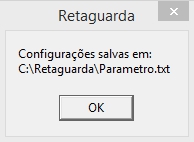
Neste arquivo irá conter as parametrizações do básico, da filial, das classes de estação, dos módulos e das contas. Veja na imagem abaixo, um exemplo do arquivo gerado:
Ao clicar no botão Importar Parâmetros, será apresentada a tela de seleção dos dados a serem importados, conforme pode ser visto abaixo:
O sistema trará como sugestão, no campo Diretório, o caminho em que estão os executáveis do sistema, sendo possível digitar ou escolher um novo diretório no ícone ao lado .
Em seguida, selecione os grupos de parâmetros para a importação, onde pode ser marcado qualquer uma das opções ou todas, desde que ao menos uma delas esteja selecionada.
Por fim, clique no botão Iniciar e o sistema lerá o arquivo texto Parametro.txt no diretório informado e importará as parametrizações selecionadas para a filial logada ao sistema. Isso só não ocorre se o diretório informado não existir ou o arquivo Parametro.txt não puder ser encontrado ali.
Botão Exportar Configuração
É possível realizar a exportação das parametrizações, utilizando o botão Exp. Config. Quando clicado no botão, será realizado a exportação das parametrizações para um arquivo texto, que será gravado no diretório em que a aplicação está rodando. Este arquivo texto será gerado com o nome de readparam.prm, com a finalidade de auxiliar na conferência das parametrizações configuradas.